Neue Partitur erstellen
Um eine neue Partitur zu erstellen, können sie dies direkt über das entsprechende Menü oder das Startcenter tun.
Startcenter
Folgendes Fenster wird beim Start von MuseScore angezeigt:
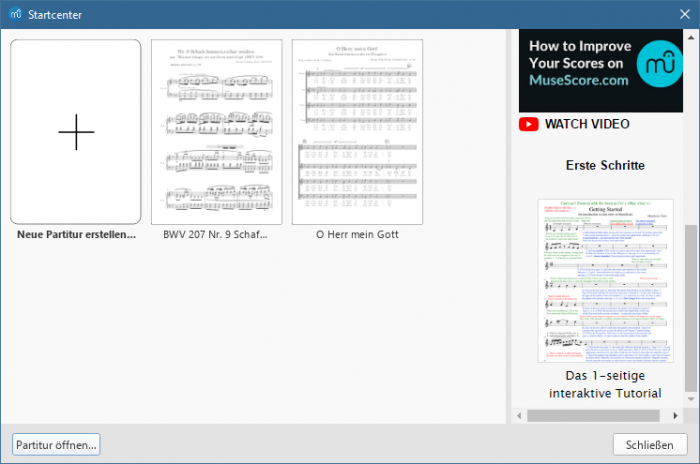
Das Startcenter kann manuell folgendermaßen geöffnet werden:
- Drücken Sie F4.
- Wählen Sie Datei→Startcenter...
Mittels Startcenter können Sie:
- Eine neue Partitur erstellen (indem Sie das Bild mit dem Plus-Zeichen benutzen)
- Eine Vorschau bisher geöffneter Partituren sehen: Klicken Sie auf eine Vorschau um diese Partitur zu öffnen.
- Eine bestehende Partitur vom Dateisystem Ihres Computers öffnen: Klicken Sie hierzu auf Partitur öffnen
- Die "Erste Schritte" Tutorial Partitur öffnen
- Liedblätter und Partituren auf musecore.com suchen
- Auf weitere Funktionen zugreifen (siehe Panel auf der rechten Seite)
Neue Partitur erstellen
Um eine neue Partitur zu erstellen, wenn das Startcenter nicht geöffnet ist, gibt es folgende Möglichkeiten:
- Klicken sie auf das "Partitur hinzufügen"-Symbol in der Werkzeugleiste im oberen linken Bereich des Fensters
- Verwenden Sie das Tastenkürzel Strg+N (Mac: Cmd+N)
- Wählen Sie Datei→Neu....
Eingabe der Partitur-Informationen
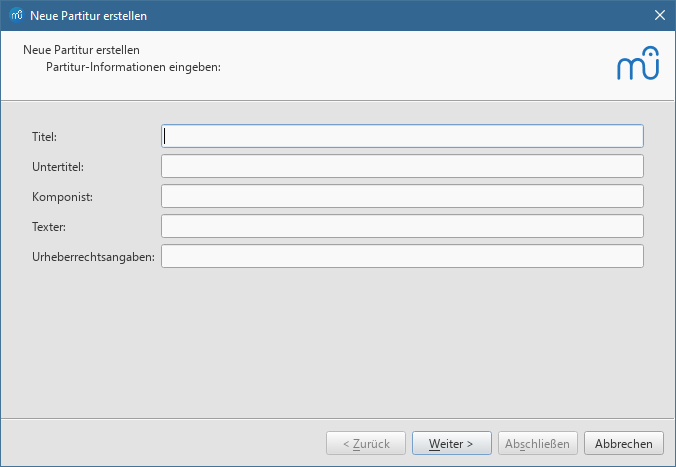
Schritt 1: Eingabe der Partitur-Informationen.
Geben Sie den Titel, Komponist oder beliebige weitere Informationen wie dargestellt ein, und klicken Sie anschließend auf Weiter >. Dieser Schritt ist optional; Sie können diese Informationen auch nach Erstellung der Partitur hinzufügen (siehe Rahmen).
Vorlagendatei auswählen
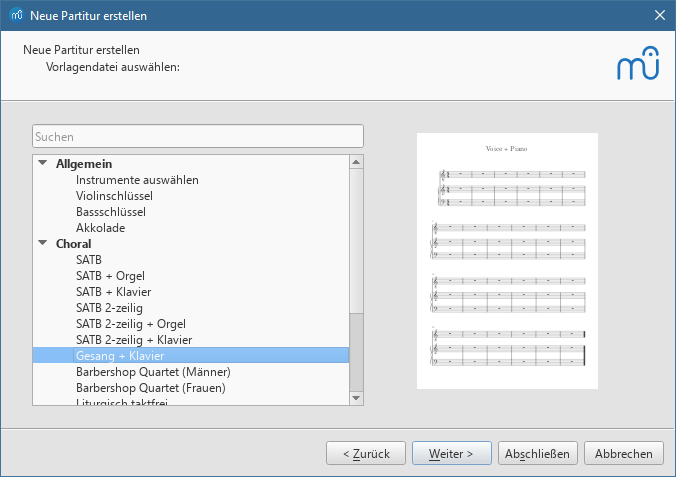
Schritt 2: Vorlagendatei auswählen.
In der linken Spalte sehen Sie eine Liste von Solo-, Ensemble- und Orchester-Vorlagen, die nach Musik-Stil in Kategorien unterteilt sind. Falls zuvor eigene Vorlagen in Ihrem persönlichen Vorlagen-Verzeichnis gespeichert wurden, werden diese unter "Benutzerdefinierte Vorlagen" angezeigt. Sie können außerdem über das Suchfeld oben links nach bestimmten Vorlagen filtern.
Um eine Partitur-Vorlage zu wählen:
- Klicken Sie auf den Namen einer Vorlage um diese auszuwählen und klicken Sie anschließend auf Weiter >. Alternativ können Sie auch per Doppel-Klick auf den Vorlagen-Namen diese direkt auswählen und zur nächsten Seite springen (siehe Taktart, Auftakt und Taktanzahl).
- Falls Sie eine Vorlage von Grund auf erstellen möchten, wählen Sie "Instrumente auswählen" unter "Allgemein".
Instrumente und Stimmen wählen
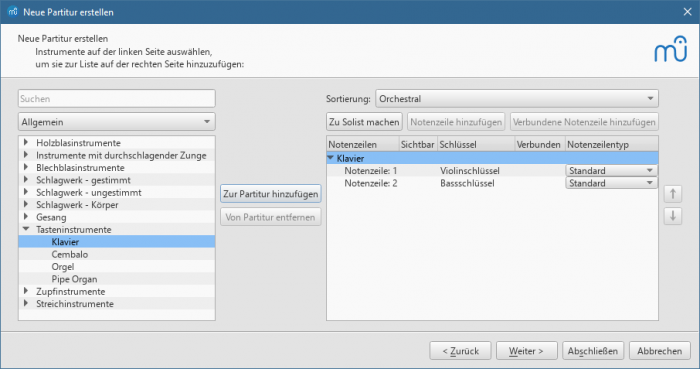
Das Instrument auswählen-Fenster ist in zwei Spalten aufgeteilt:
-
Die linke Spalte zeigt eine Liste der verfügbaren Instrumente und Stimmen. Diese sind nach Instrumenten-Familien aufgeteilt. Durch Klick auf eine Kategorie werden die dazugehörigen Instrumente angezeigt.
Die Voreinstellung ist "Gängige Instrumente", aber Sie können auch andere auswählen, wie "Jazzinstrumente" oder "Alte Musik". Sie können auch den Namen eines Instruments in das Suchfeld im unteren Fensterbereich eingeben, um einen Filter für die Suche in "Alle Instrumente" zu setzen.
- Die rechte Spalte ist anfangs leer und wird später die Liste der ausgewählten Instrumente beinhalten. Dabei entspricht die Reihenfolge der Instrumente der in der Partitur.
Instrumente hinzufügen
Folgendermaßen können Sie neue Instrumente zur Partitur hinzufügen:
- Wählen Sie eines oder mehrere Instrumente in der linken Spalte aus und Klicken Sie Hinzufügen.
- Doppel-Klick auf ein Instrument in der linken Spalte.
Die Namen der Instrumente, sowie deren dazugehörigen Notenzeilen erscheinen nun in der rechten Spalte. Sie können weitere Instrumente und Stimmen je nach Bedarf hinzufügen. Jedem hier hinzugefügten Instrument wird ein eigener Mixer-Kanal zugeordnet.
Anmerkung: Falls Sie mehrere Notenzeilen einem Instrument zuordnen möchten, nutzen Sie stattdessen die Funktionen Notenzeile hinzufügen oder Verbundene Notenzeile hinzufügen.
Notenzeile hinzufügen / Verbundene Notenzeile hinzufügen
Um eine Notenzeile zu einem bestehenden Instrument der Partitur hinzuzufügen:
- Wählen Sie eine Notenzeile in der Liste auf der rechte Seite und klicken Sie Notenzeile hinzufügen oder Verbundene Notenzeile hinzufügen.
- Passen Sie den Notenzeilentyp bei Bedarf an.
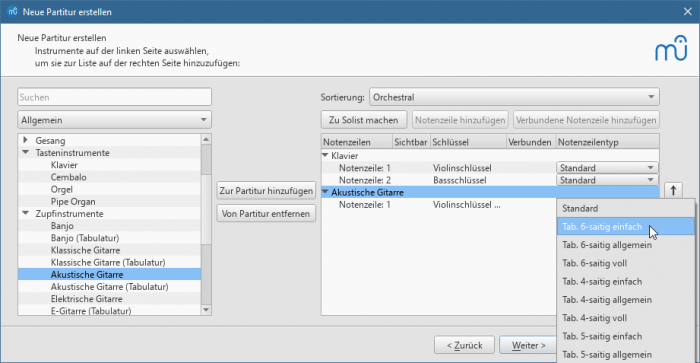
Übersicht der Funktionen:
| Funktion | Notenzeile hinzugefügt | Notenzeilen separat editierbar? | Geteilter Mixer-Kanal? | Beispiele |
|---|---|---|---|---|
| Notenzeile hinzufügen | Nicht verbunden | Ja | Ja | Gitarre Notenzeile/Tabulatur, Klavier |
| Verbundene Notenzeile hinzufügen | Verbunden | Nein. Änderungen einer Notenzeile werden in andere übernommen | Ja | Gitarre Notenzeile/Tabulatur |
Siehe auch: Notenzeile mit Tabulatur kombinieren.
Reihenfolge der Instrumente anpassen
Um die Reihenfolge der Instrumente und Notenzeilen der Partitur anzupassen, wählen Sie ein Instrument oder eine Notenzeile in der rechten Spalte aus und verwenden Sie die Pfeil-Schaltflächen um das ausgewählte Element nach oben oder unten zu verschieben.
Entfernen von Instrumenten
Zum Entfernen von Instrumenten oder Notenzeilen, wählen Sie das gewünschte Element aus und klicken Sie auf Entfernen.
Auswahl von Tonart und Tempo
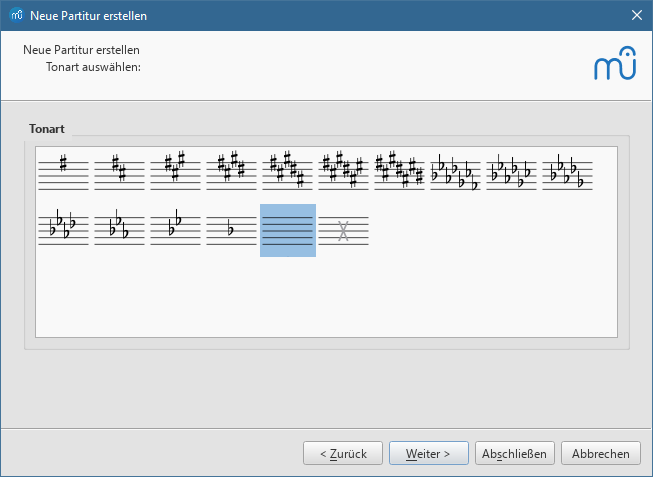
Schritt 3: Auswahl von Tonart und Tempo.
Der Assistent fragt hier nach zwei Dingen: Der anfänglichen Tonart und dem Tempo der Partitur. Treffen Sie Ihre Wahl und klicken auf Weiter >.
Taktart, Auftakt und Taktanzahl
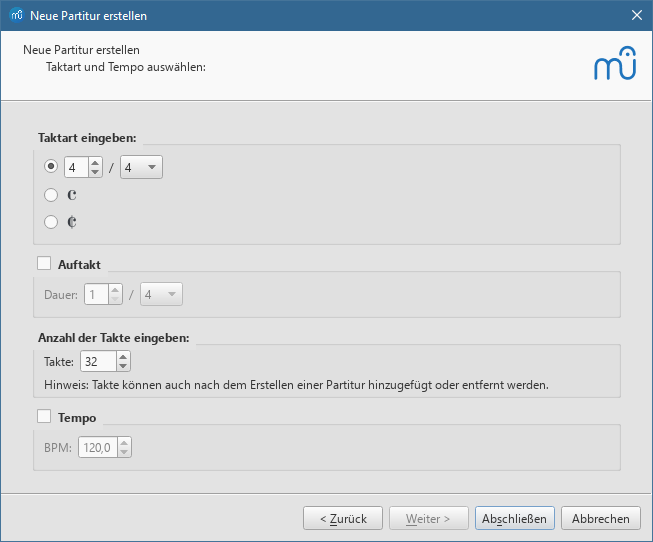
Schritt 4: Auswahl Taktart, Auftakt und Taktanzahl
Hier können Sie die anfängliche Taktart bestimmen. Soll Ihre Partitur mit einem Auftakt beginnen, markieren Sie die Box "Auftakt" und stellen die Dauer für diesen Takt ein (eine Einstellung, die im Kontextmenü "Eigenschaften Takt..." als 'effektive Taktlänge' zu finden ist).
Die Taktanzahl kann hier bestimmt werden, aber auch später noch angepasst werden.
Klicken Sie auf Fertigstellen, um Ihre neue Partitur zu erzeugen.
Nachträgliche Anpassungen der Partitur
Sie können sämtliche im Assistenten vorgenommenen Einstellungen auch während der Bearbeitung der Partitur verändern.
Hinzufügen, entfernen und anpassen von Takten
Text hinzufügen und editieren
Instrumente anpassen
Um Instrumente hinzuzufügen, zu entfernen oder die Reihenfolge zu ändern wählen Sie Bearbeiten→Instrumente... oder nutzen Sie das Tastenkürzel I. Hierdurch öffnet sich der Instrumente-Dialog, der Eingangs beim Erstellen einer neuen Partitur beschrieben wurde.
Siehe auch "Instrument ändern" (Eigenschaften Notenzeile).
Notenzeile ausblenden
- Permanentes Ausblenden einer Notenzeile: Öffnen Sie den Instrumente-Dialog (I) und entfernen Sie den Haken "Sichtbar" für die gewünschte Notenzeile.
- Ausblenden einer Notenzeile unter bestimmten Bedingungen: Verwenden Sie die "Sichtbar"-Optionen im Partitur-Dialog und in den Notenzeilen-Eigenschaften.
Anpassen des Layouts und der Formatierung
Um den Abstand zwischen Notenzeilen zu ändern, Seitenrändern einzustellen usw. siehe Layout und Formatierung.
Vorlagen
Die zweite Seite des Assistenten für eine neue Partitur hat eine Option, um eine Partitur aus einer Vorlage zu erstellen (siehe oben). Um eine Partitur mit dieser Methode zu erzeugen, wählen Sie die entsprechende Vorlagen aus der Liste und klicken auf Weiter >, dann im Assistenten wie gewohnt weitermachen.
Diese Vorlagen sind normale MuseScore Dateien, die in einem Vorlagen-Ordner liegen, es gibt einen systemweiten Ordner, in dem nichts verändert werden sollte und einen persönlichen Ordner. Sie können Ihre eigenen Vorlagen erstellen, indem Sie Ihre Partitur in Letzterem abspeichern.
Systemweite Vorlagen
Bei Windows ist der systemweite Ordner üblicherweise in C:\Program Files\MuseScore 3\templates oder C:\Program Files (x86)\MuseScore 3\templates (Eigentlich %ProgramFiles%\MuseScore 3\templates bzw. %ProgramFiles(x86)%\MuseScore 3\templates).
Bei Linux schauen Sie unter /usr/share/mscore-xxx, wenn Sie mittels Paketmanager installiert haben. Sollten Sie MuseScore auf Linux selbst kompiliert haben, schauen Sie unter /usr/local/share/mscore-xxx (xxx ist dabei die jeweilige Version).
Bei macOS schauen Sie unter /Applications/MuseScore 3.app/Contents/Resources/templates.
Persönliche Vorlagen
Der Ort für die persönlichen Vorlagen kann unter Bearbeiten→Einstellungen...→Allgemein konfiguriert werden, MuseScore zeigt Vorlagen aus beiden Ordnern, System und persönlich, an.
Bei Windows befinden sich die persönlichen Vorlagen in %HOMEPATH%\Documents\MuseScore3\Vorlagen.
Bei macOS und Linux befinden sich die persönlichen Vorlagen in ~/Documents/MuseScore3/Vorlagen.
Siehe auch
Weblinks
- Video Tutorial: MuseScore in Minuten: Lektion 1 - Einrichten einer Partitur (Englisch mit deutschen Untertiteln)
| Anhang | Größe |
|---|---|
| Create_new_score-Title_en_1.png | 17.41 KB |
| Create_new_score-Select_template_en.png | 44.82 KB |
| Create_new_score-Key_signature_en_2.png | 24.84 KB |
| Create_new_score-Time_signature_en.png | 28.72 KB |
| Start_center_en_1.png | 71.27 KB |
| 59fbab11df15aba3ff5c34b0c63bb1e0.jpg | 177.31 KB |
| 59fbab11df15aba3ff5c34b0c63bb1e0.jpg | 177.31 KB |